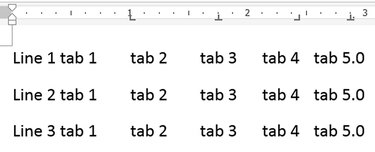
-
Programmā Microsoft Word 2013 un 2010 ir trīs galvenie tabulēšanas pieturu veidi, ko izmanto teksta pozicionēšanai: Kreisās cilnes līdzina tekstu pa kreisi pa labi no pieturas atrašanās vieta, centrālās cilnes centrē tekstu ap tabulēšanas pieturu un labās puses cilnes izlīdzina tekstu pa labi, padarot to galu pieturvietā pozīciju. Lai pievienotu tabulēšanas pieturu, tabulēšanas atlasītājā izvēlieties veidu un noklikšķiniet uz lineāla. Lai iegūtu precīzāku vadību vai pievienotu cilnei punktus vai domuzīmes, pielāgojiet iestatījumus logā Tabs.
1. darbība
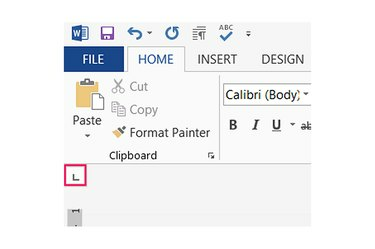
-
Nospiediet tabulēšanas atlasītāju, kas atrodas starp izvēlni Fails un kreisās puses lineālu, lai pārvietotos pa tabulēšanas pieturu veidiem. Kreisās tabulēšanas pieturas izskatās kā "L", centrālās pieturas izskatās kā apgrieztas "T", bet labās pieturas izskatās kā atpakaļgaitas "L".
Dienas video
2. darbība
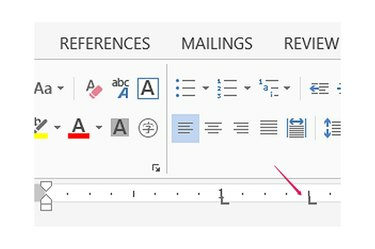
-
Noklikšķiniet jebkurā vietā uz horizontālā lineāla lapas augšpusē, lai novietotu atlasīto tabulēšanas pieturu. Pēc noklusējuma cilnes attiecas uz visām jaunajām teksta rindām, kas pievienotas pēc ciļņu izvietošanas. Lai esošajam tekstam pievienotu cilnes, atlasiet tekstu pirms noklikšķināšanas uz lineāla. Noklikšķiniet citur uz lineāla, lai pievienotu papildu pieturas.
3. darbība
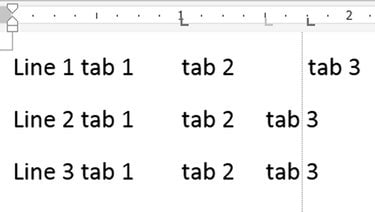
-
Velciet esošu tabulēšanas pieturu gar lineālu, lai to pārvietotu. Velkot, programma Word parāda vertikālu līniju, lai palīdzētu saskaņot cilni ar citu lapas tekstu. Lai dzēstu tabulēšanas pieturu, velciet to no lineāla vertikāli.
4. darbība
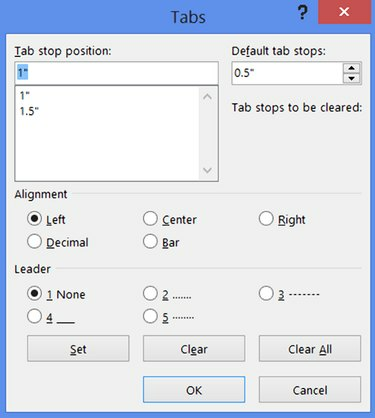
-
Veiciet dubultklikšķi uz tabulēšanas pieturas uz lineāla, lai atvērtu logu Tabs un iestatītu tabulēšanas pieturas, ievadot precīzas pozīcijas collās. Tekstlodziņā ierakstiet pieturas pozīciju, izvēlieties līdzinājumu un nospiediet "Iestatīt".
5. darbība
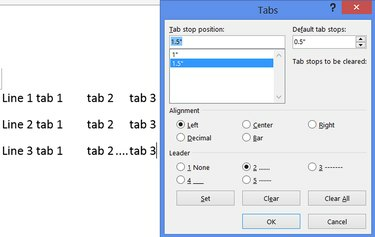
-
Sarakstā atlasiet tabulēšanas pieturu, izvēlieties stilu sadaļā Leader un noklikšķiniet uz "Iestatīt", lai pievienotu punktus vai domuzīmes tukšajai vietai, ko atstāj cilne. Nospiediet "OK", lai aizvērtu cilņu logu un lietotu visas izmaiņas.
Padoms
Ja ciļņu atlasītājs nav redzams, noklikšķiniet uz Skatīt un atzīmējiet izvēles rūtiņu Lineāls.
Papildus trim parastajiem tabulēšanas pieturu veidiem tabulēšanas atlasītājā programmā Word ir decimālā pietura, kas izskatās kā apgriezts T ar punktu. Šī pietura izlīdzina skaitļus pa decimālzīmi. Citi vienumi ciļņu atlasītājā neietekmē cilnes: viens zīmē vertikālu joslu, bet pārējie divi pielāgo rindkopas atkāpes.
Mainiet iestatījumu "Noklusējuma tabulēšanas pieturas" Tabs logā, lai ietekmētu to, cik tālu tabulēšanas taustiņš pārvieto kursoru, ja to neietekmē noteiktas tabulēšanas pieturas. Šis iestatījums attiecas uz visu dokumentu.
Cilņu logā nospiediet "Notīrīt visu", lai dzēstu visas tabulēšanas pieturas, vai atlasiet atsevišķu tabulēšanas pieturu un noklikšķiniet uz "Notīrīt", lai to noņemtu.
Brīdinājums
Tabulēšanas pieturu maiņa esošajā dokumentā var sabojāt lappušu izkārtojumus vai novirzīt rindiņu pārtraukumus. Lai iegūtu labākos rezultātus, iestatiet cilnes pirms rakstīšanas.




